Периодически возникает ситуация, когда требуется открыть одну из папок, видимых в Проводнике в новом окне. Это может потребоваться, чтобы например, сравнить содержимое двух папок или выполнить операции методом «drag-and-drop». Так же мы расскажем, как открыть командную строку сразу с адресом текущей папки и простой способ быстро скопировать полный путь до файла или папки.
Согласитесь, что довольно неудобно сначала сворачивать открытые окна, затем запускать новое окно Проводника и искать в нем путь к нужной папке в дереве каталогов, как это делают чайники, поскольку этот способ довольно долгий и неудобный. К счастью есть гораздо более простой и быстрый способ открыть папку в новом окне Проводника. Достаточно щелкнуть по нужной папке правой кнопкой мыши и в появившемся контекстном меню выбрать пункт «Открыть в новом окне».
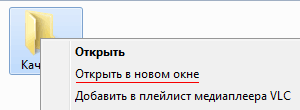
Теперь вы можете разместить открытые окна, как вам удобно и продолжать работать с ними. Кстати, как быстро раскрыть окно приложения на половину экрана можно прочесть здесь.
Как запустить командную строку с адресом текущей папки
Если вы запускали когда-либо командную строку в Windows, то наверняка сталкивались с ситуацией, что она открывается с домашней папкой текущего пользователя и потом вам приходится вручную переходить в нужную папку. Данная ситуация решается в один клик, если вы видите нужную вам папку в Проводнике Windows. Просто щелкните по ней правой кнопкой мыши с нажатой клавишей Shift и выбираете в контекстном меню пункт «Открыть окно команд». В Windows 10 этот пункт меню убрали, но его можно восстановить.
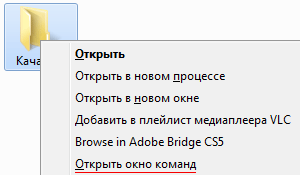
Этим вы говорите операционной системе открыть папку в командной строке, поэтому командная строка запустится с адресом данной папки.
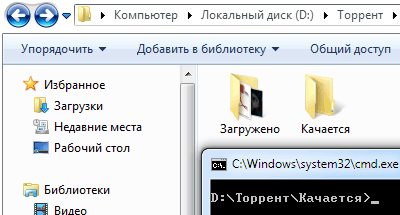
Подсказка, если выполнить эти действия в «Мой компьютер» над логическим диском, то командная строка запустится с адресом этого диска.
Как быстро скопировать путь до объекта
Порой вам нужно скопировать и вставить куда-нибудь полный путь до папки или файла. Конечно, можно сначала скопировать путь до папки в адресной строке Проводника, а затем дописать к нему имя файла. Однако такой способ довольно неудобен. Все можно сделать очень быстро, достаточно щелкнуть по объекту правой кнопкой мыши с нажатой клавишей Shift и в контекстном меню Проводника выбрать пункт «Копировать как путь». Теперь в буфере обмена находится полный путь до данной папки или файла.

Поделиться понравившейся статьей: